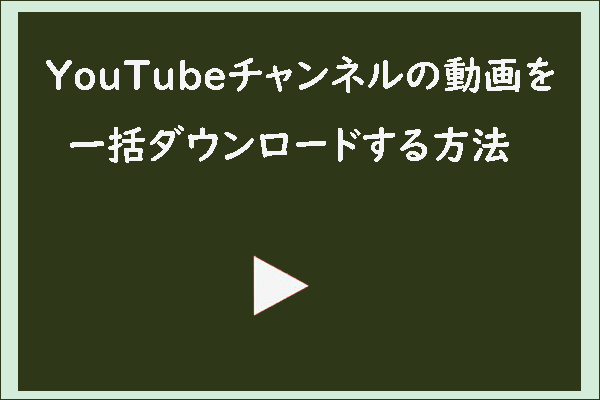MiniTool Video Converterクリックしてダウンロード100%クリーン&セーフ
YouTubeをダークテーマにする
一日に何時間くらいYouTubeで動画を見ていますか?1時間、2時間、あるいはそれ以上ですか?毎日長時間YouTubeを見ていると、目に負担がかかります。
YouTubeの動画を長時間視聴することによる目への危害を軽減するために、YouTubeでは背景色を明るい白から黒に変更する機能(ダークテーマ)があります。では、PCでYouTubeをダークテーマにするにははどうすればいいのでしょうか?次に、二つの方法を紹介していきます。
YouTubeでダークテーマを有効にする
YouTubeには、目に優しい視聴環境を提供するダークモードがあります。ダークモードを有効にすると、YouTubeの画面が黒くなります。なお、ダークモードを有効にするには、以下のガイドに従ってください。
ステップ1: ブラウザでYouTubeを開きます。
ステップ2: YouTubeアカウントにログインします。すでにログインしている場合は、右上にあるプロフィール写真をクリックして機能メニューを展開します。
ステップ3: メニューから「デザイン デバイスのテーマ」オプションをクリックします。
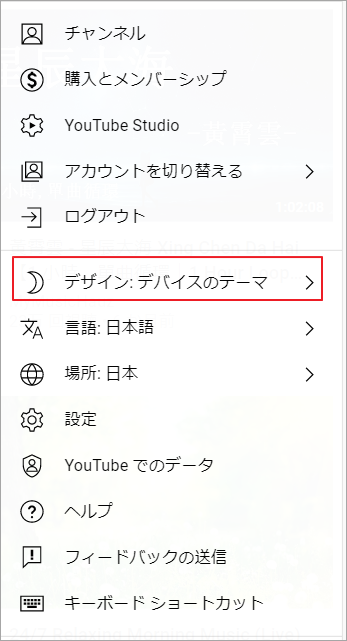
ステップ4:次のメニューから「ダークモード」オプションを選択します。
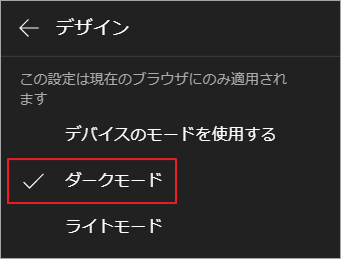
これにより、YouTubeの背景色が黒になります。
PCでダークテーマを有効にする
YouTubeのダークテーマを有効にするだけでなく、PCでダークテーマを直接有効にすることもできます。これは、YouTubeが「デバイスのモードを使用する」という新機能を追加したため、YouTubeはWindows 10の内蔵テーマ設定に準拠してテーマを自動的に更新することができます。
では、「デバイスのモードを使用する」機能を使って、PCでYouTubeの背景を黒くするにはどうすればいいのでしょうか?具体的な手順は以下をご覧ください。
第一段階:Windows 10コンピュータでダークテーマを有効にする
ステップ1: Windows + Xを押して、メニューから「設定」を選択します。
ステップ2:「設定」ウインドウで「個人設定」をクリックします。
ステップ3: 「色」タブに移動し、「既定のアプリモードを選択します」下の「ダーク」を選択します。
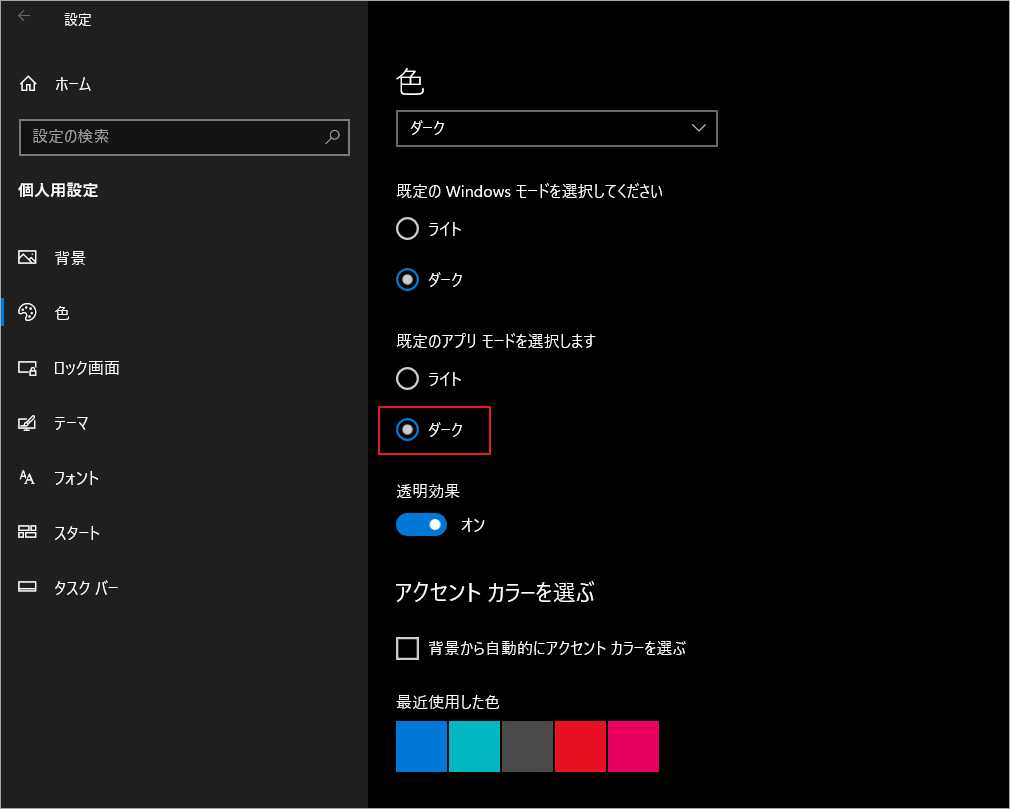
第二段階:YouTubeで「デバイスのモードを使用する」機能を有効にする
ステップ1: ブラウザでYouTubeを開きます。
Internet Explorerでは「デバイスのモードを使用する」機能が利用できないことが判明したため、Internet Explorerではなく、Google ChromeまたはFirefoxを使用することをお勧めします。
ステップ2: YouTubeアカウントにサインインして、右上のプロフィール写真をクリックします。
ステップ3: 展開された機能メニューから「デザイン デバイスのテーマ」オプションをクリックします。
ステップ4:次のメニューの「デバイスのモードを使用する」オプションをクリックします。
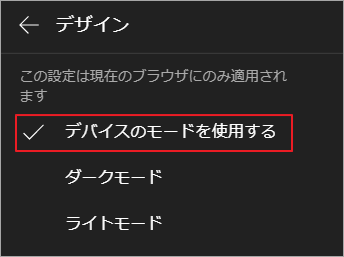
これで、YouTubeはPCと同じテーマを使うことになります。
結語
この記事はYouTubeの背景色を黒くする、つまりダークテーマを使用する方法を紹介しました。ご参考になされましたら幸いです。また、もしMiniToolについて何かご質問/ご意見がありましたら、お気軽にコメント欄でお知らせください。